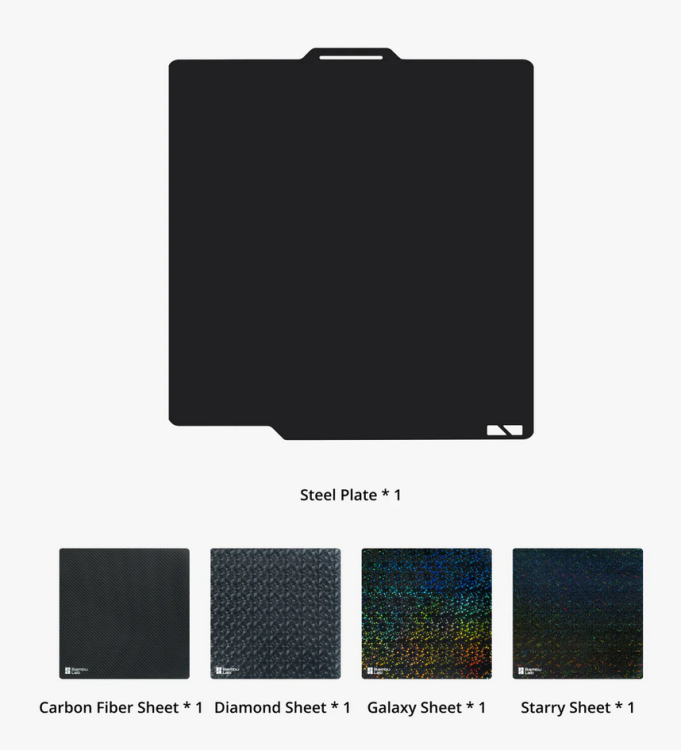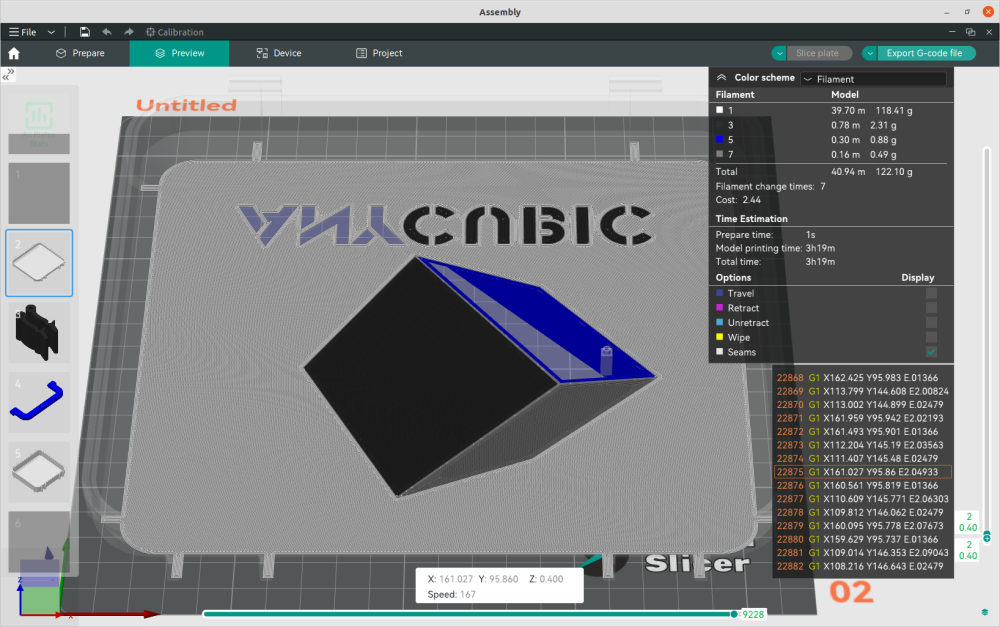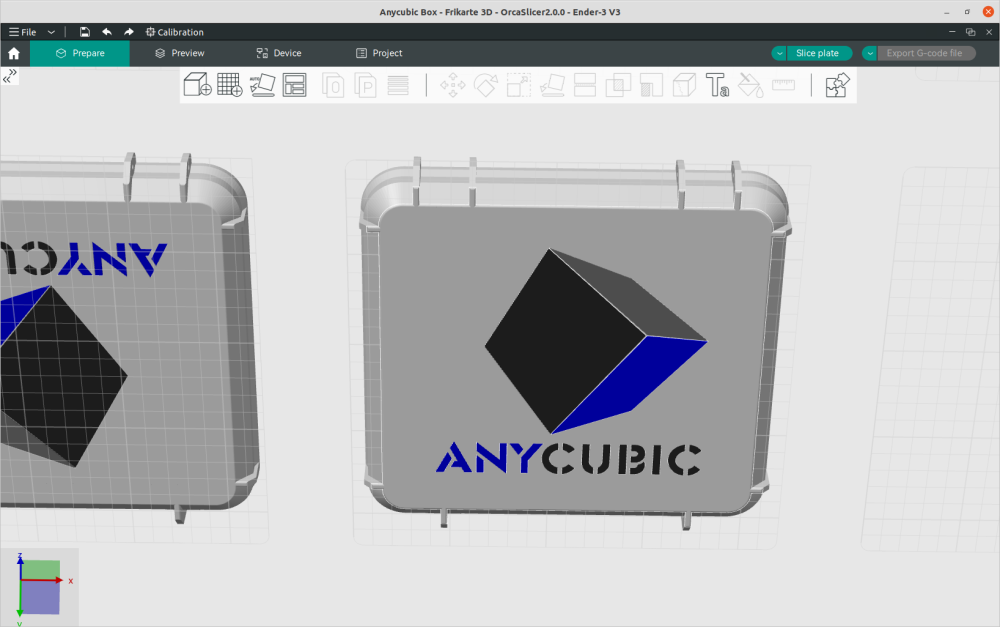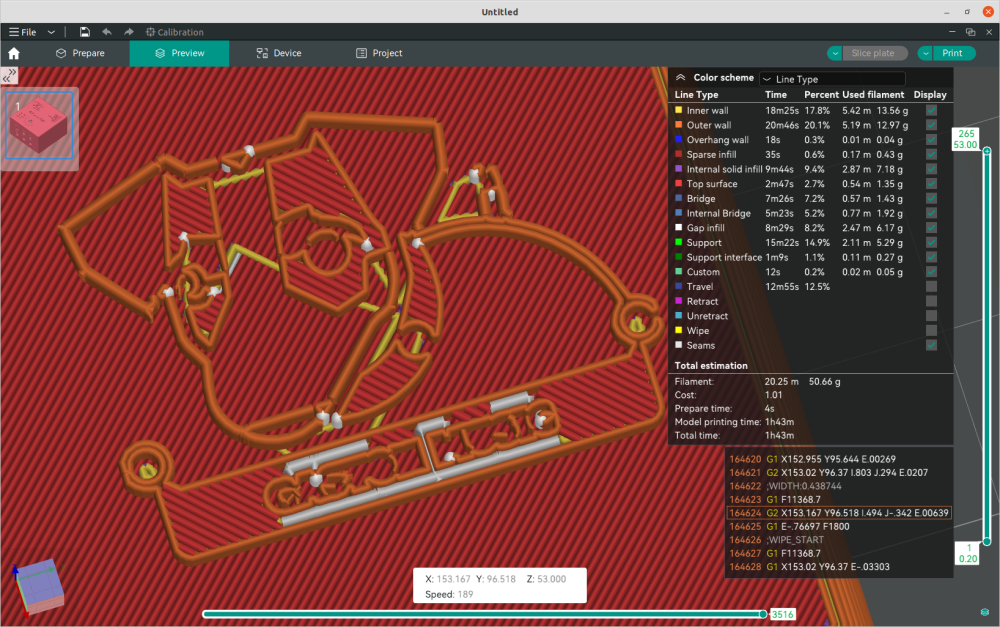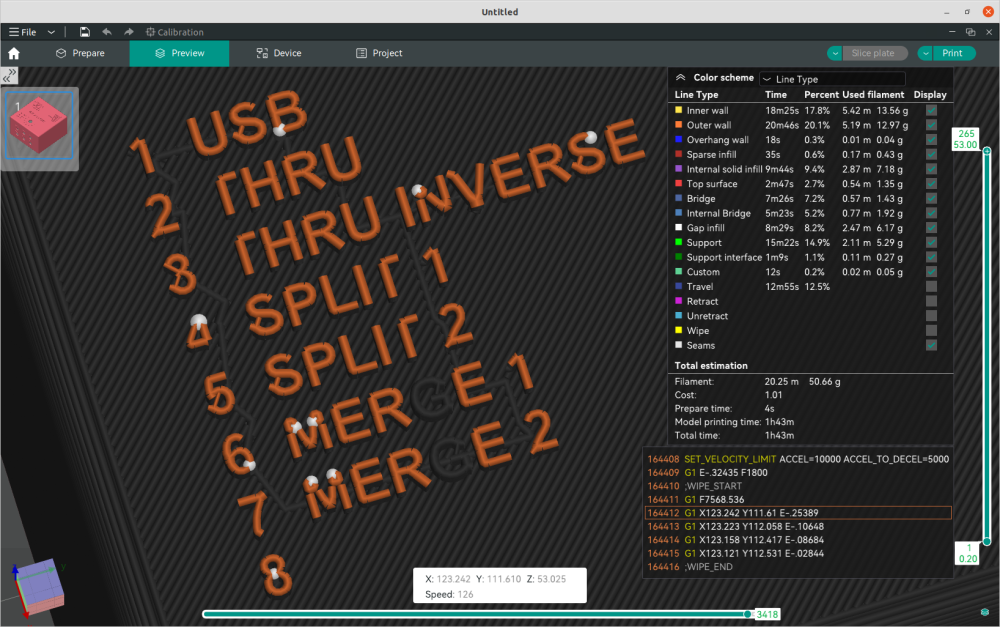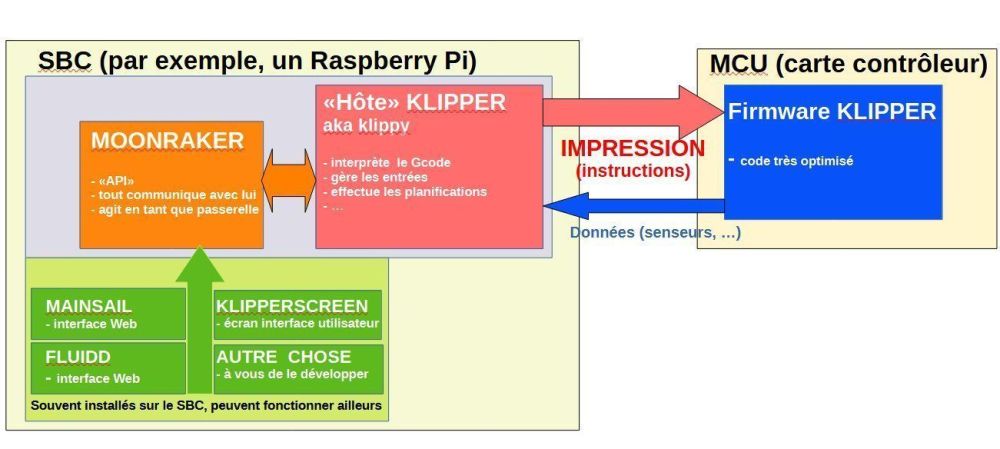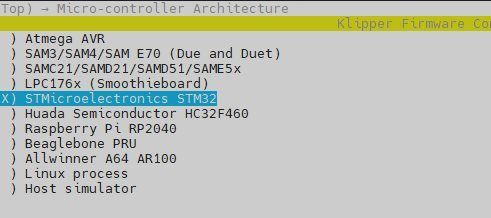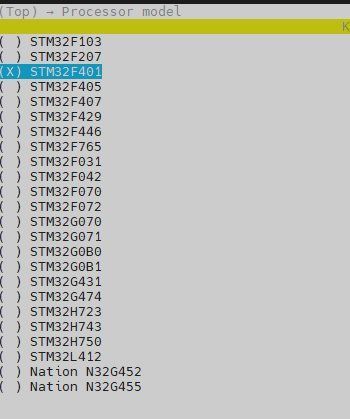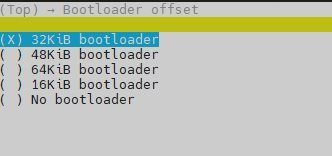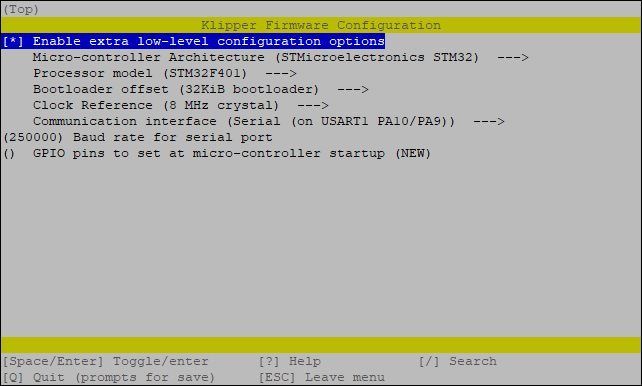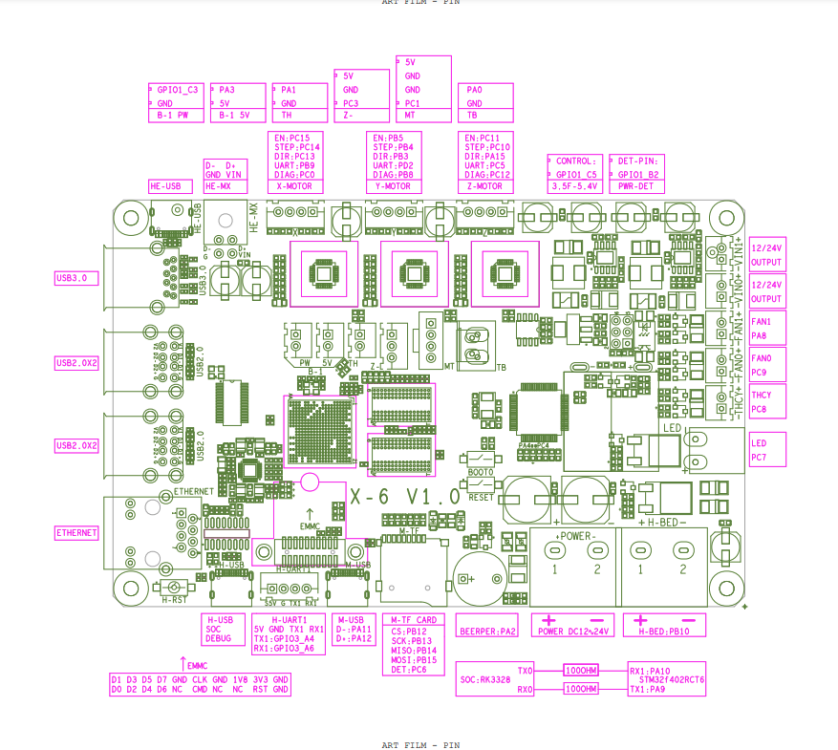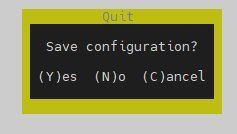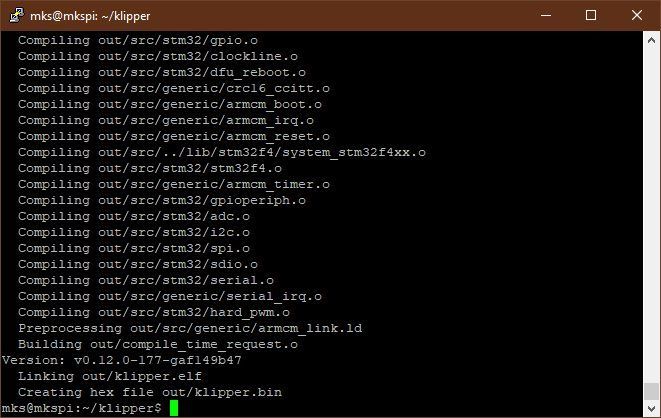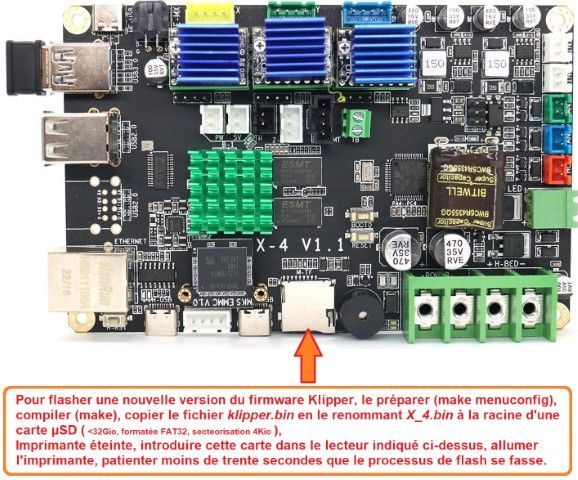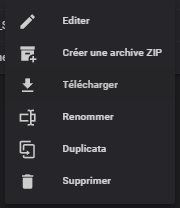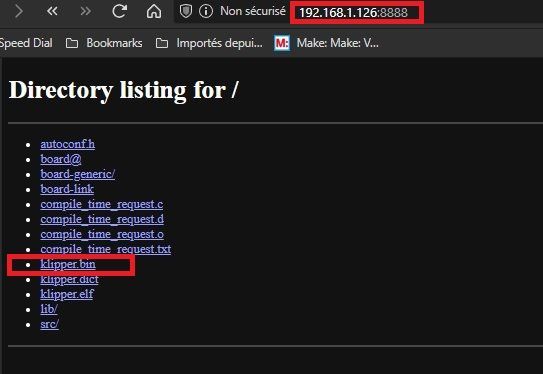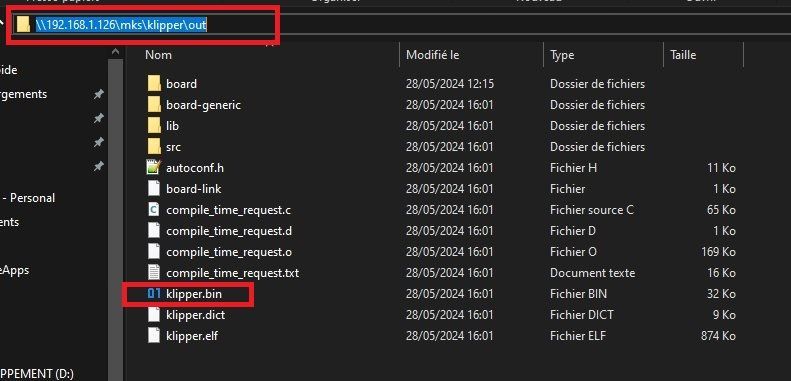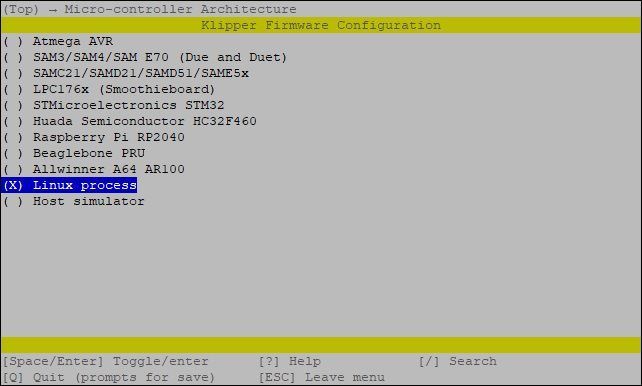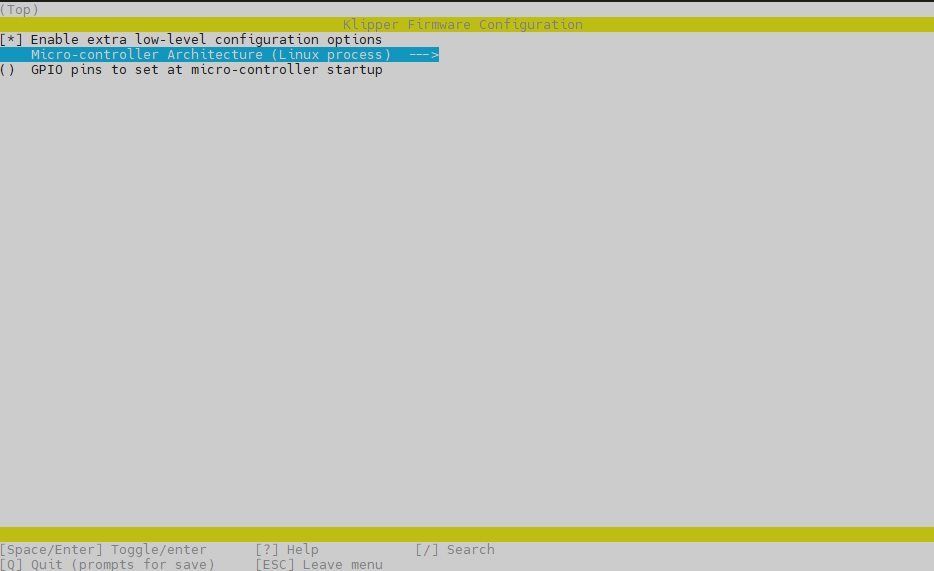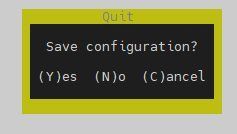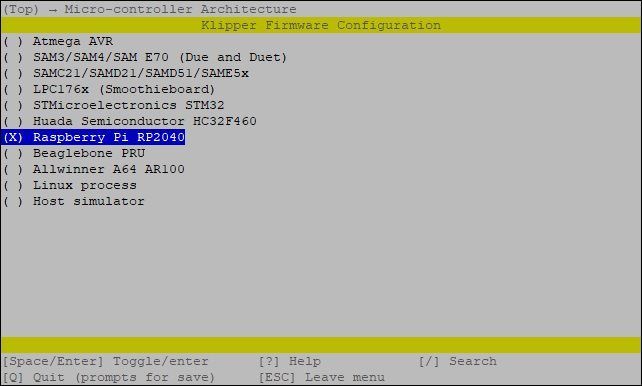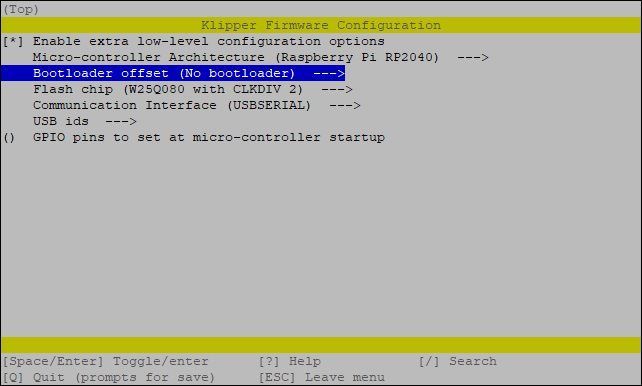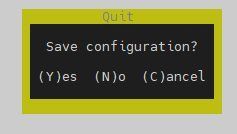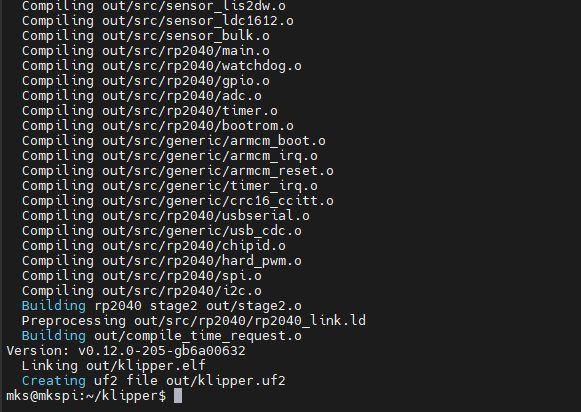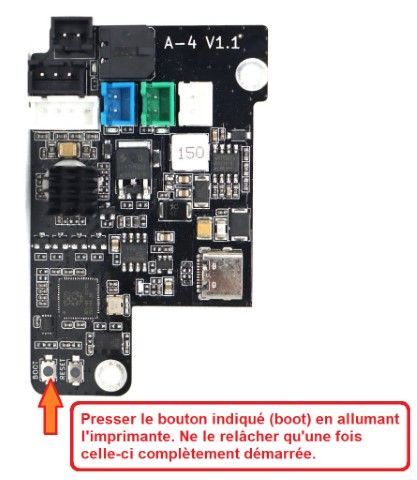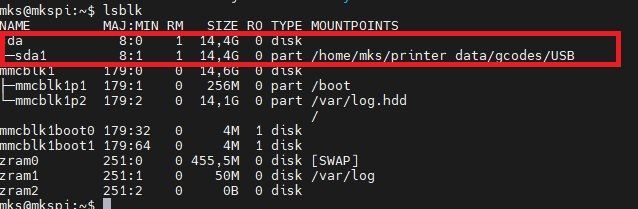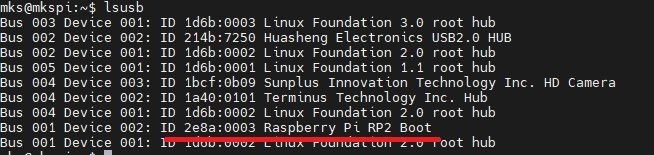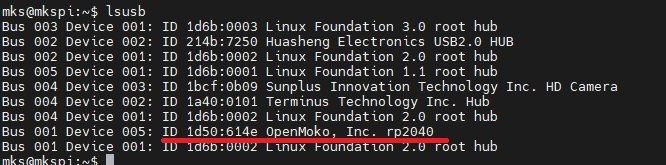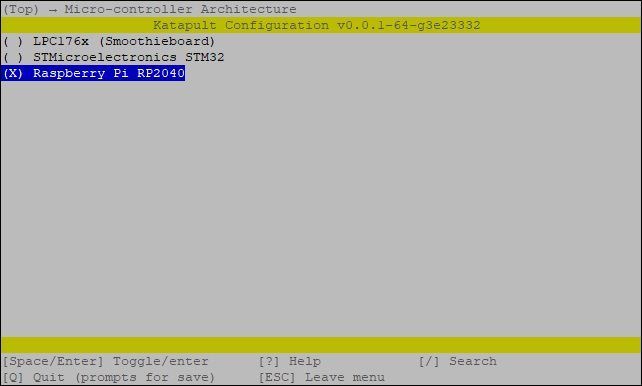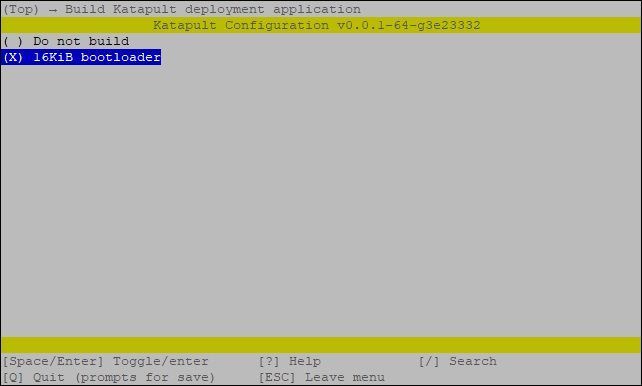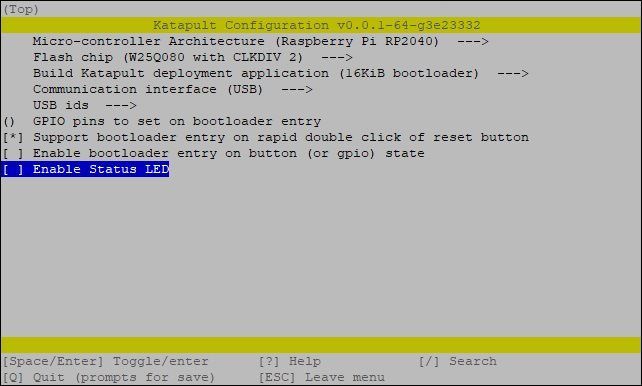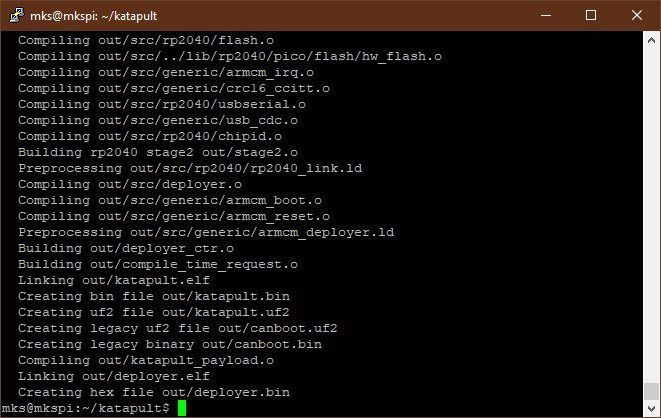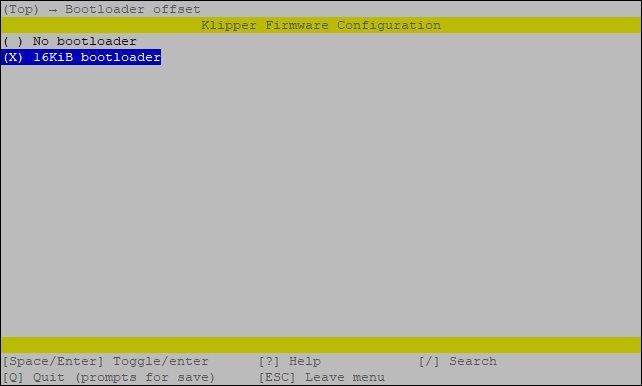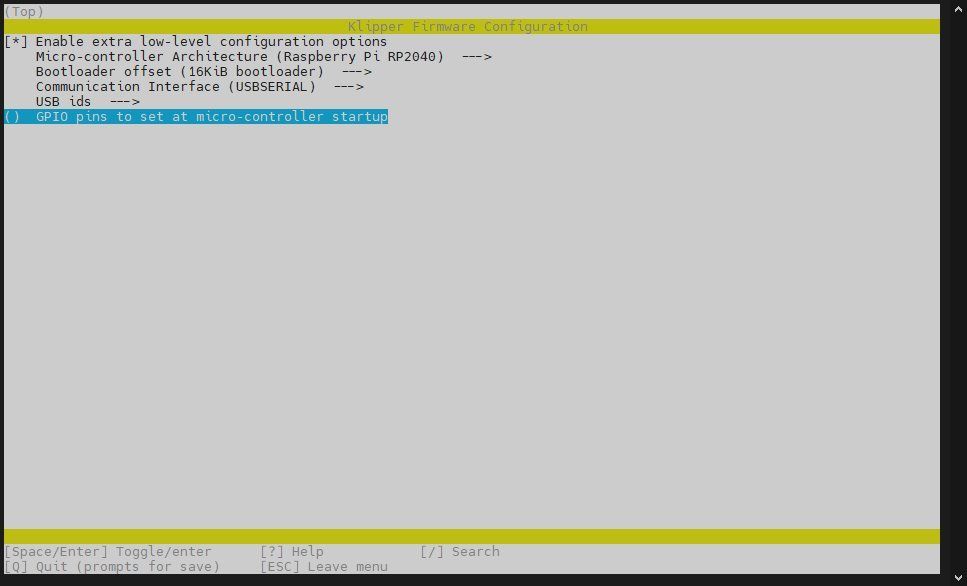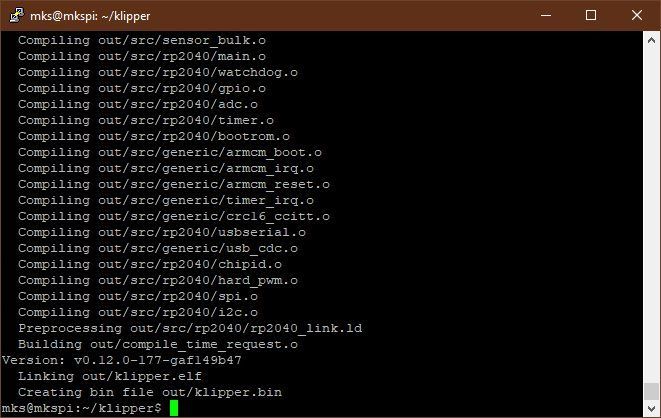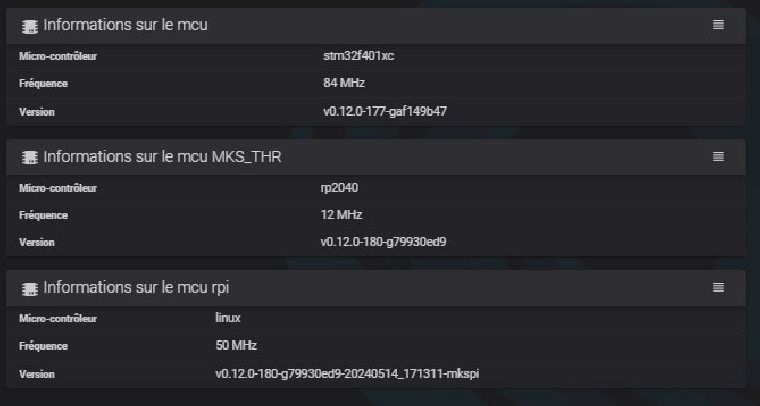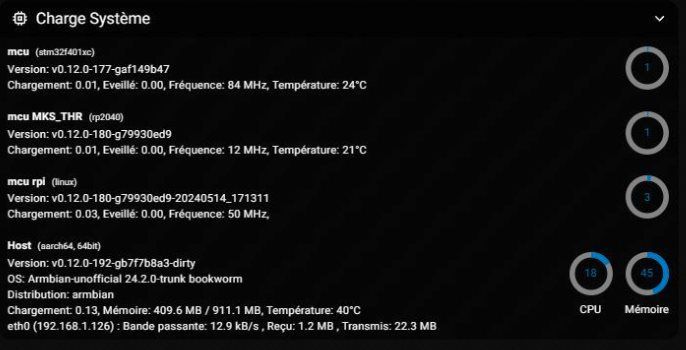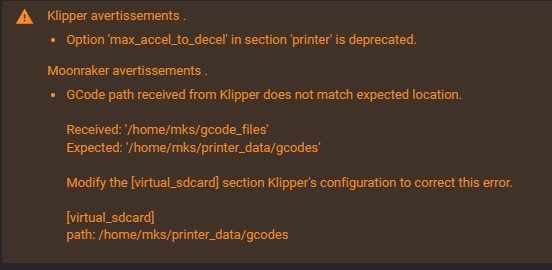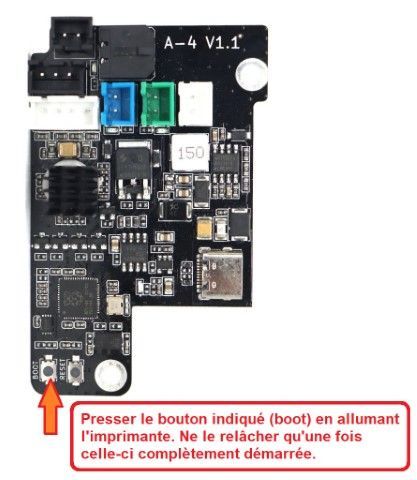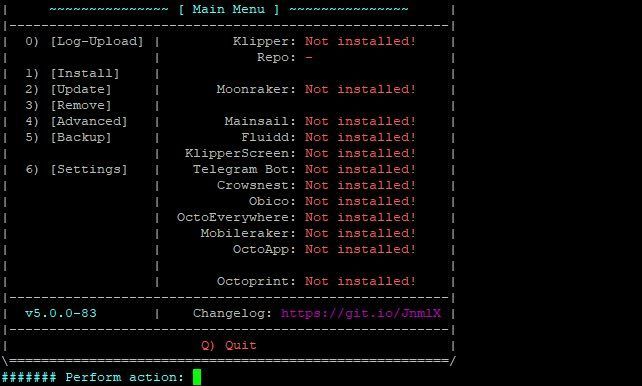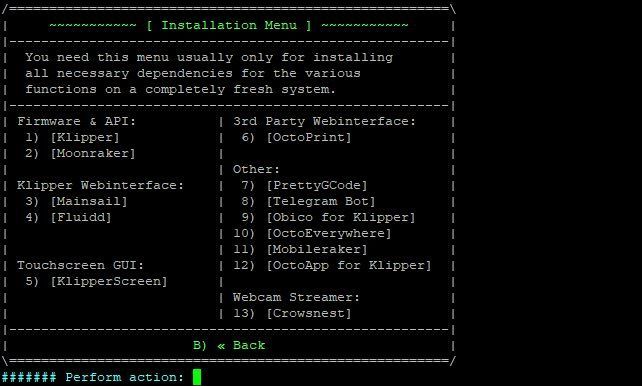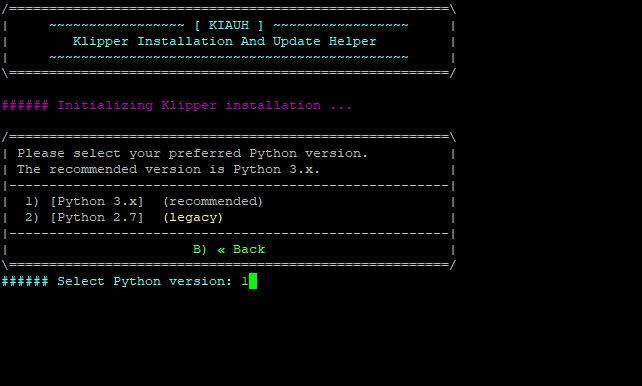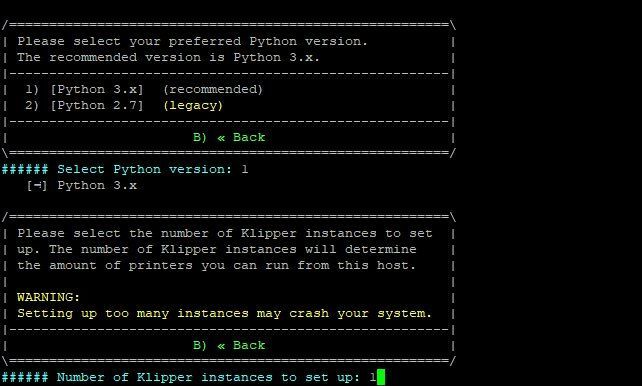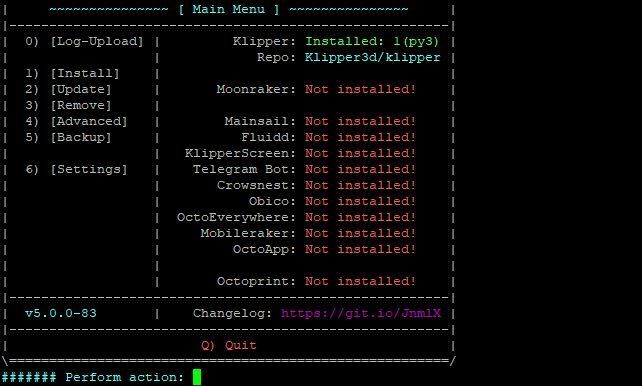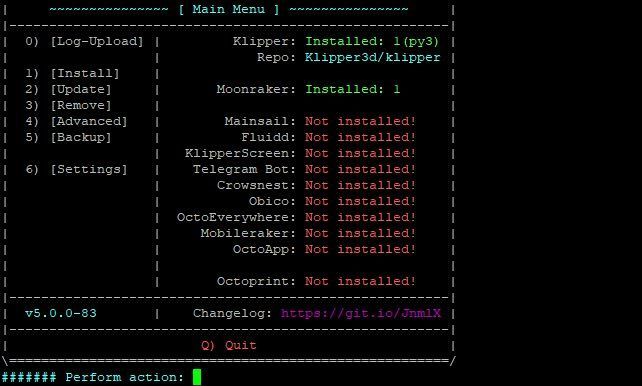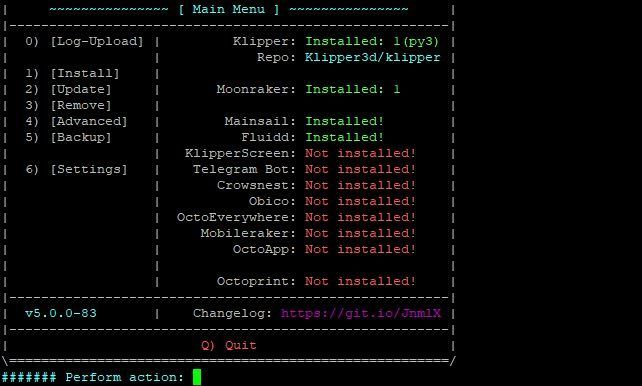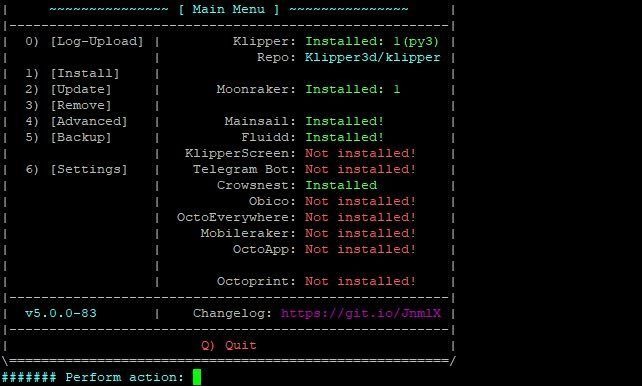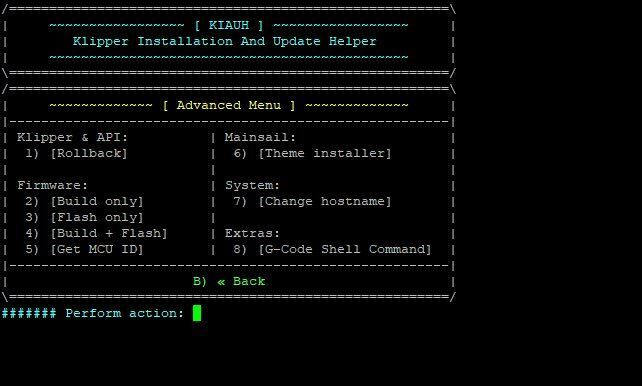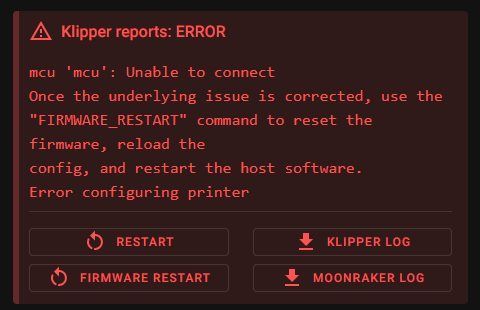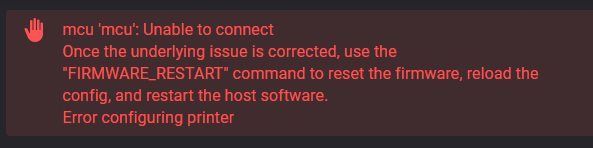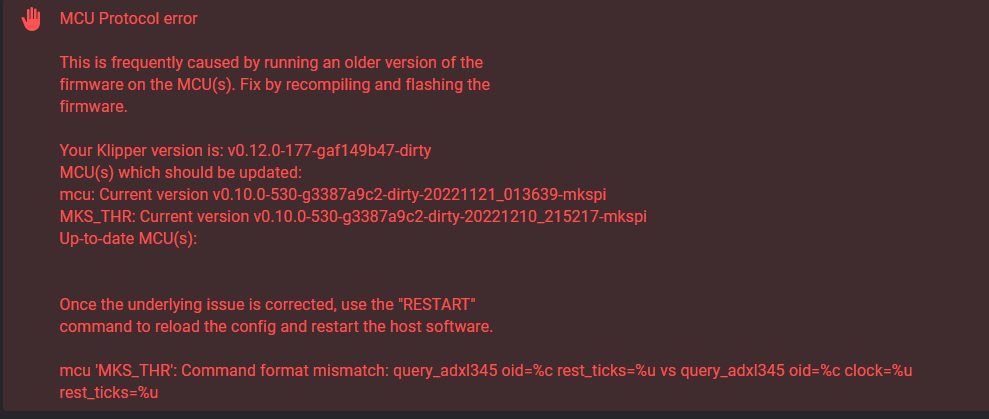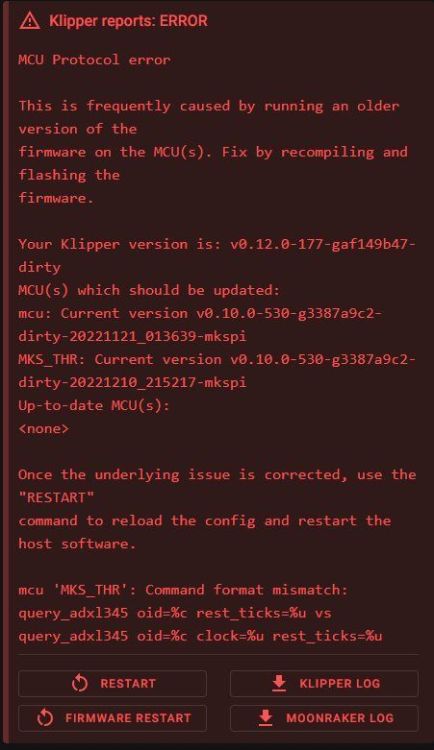Classement
Contenu populaire
Contenu avec la plus haute réputation dans 01/06/2024 Dans tous les contenus
-
Bonjour à tous, J'ai plus ou moins le même "problème" de sur-épaisseur avec mes pièces qui ont une surface importante en contact avec le plateau. Par exemple pour cette impression la "grosse" pièce centrale est sortie 0.7mm plus forte en z, alors que les 2 autres pièces sont sortie 0.2mm faible. C'est ce que j'observe généralement sur la plupart de mes impressions : Les petites pièces sortent aux cotes ou un peu faibles sur l'axe z alors que mes pièces "large" sortent souvent fortes (surtout si elles sont fines). Je ne sais pas si ça peux t'aider @Zebulon427 car je n'ai jamais essayé mais il y a cette méthode qui est censé régler le problème de surépaisseur des premières couches : - https://blog.honzamrazek.cz/2022/01/prints-not-sticking-to-the-build-plate-layer-separation-rough-surface-on-a-resin-printer-resin-viscosity-the-common-denominator/ - https://www.lesimprimantes3d.fr/forum/topic/53672-resine-pied-d’éléphant-et-adhérence-sur-le-plateau/2 points
-
Peut-être mais à condition de «préchauffer» un bon moment le lit (au moins une demi-heure) pour que l'intérieur de l'enceinte atteigne la «bonne» température et encore à l'intérieur sans chauffage actif, pas sûr que ça puisse monter au-delà de 40/45°C Pour la différence de prix entre la Q1 et la XP3, aucune idée2 points
-
C'est normal, avec la graisse, ça freine un peu le glissement. oui c'est non négociable Avec la t° la graisse ramollit et le glissement est plus 'fluide', sans graisse tu vas détruire tes rails. Le plus important, c'est de ne pas avoir de 'point dur' (billes qui coincent dans le chariot) d'où le nettoyage obligatoire au départ des rails, des chariots et des billes. De la graisse lithium en tube ou en cartouche convient très bien (de la belleville aussi : PERFECT Boite de graisse roulements 700g : Amazon.fr: Bricolage)2 points
-
Ils sont forts chez BambuLab, commercialement très forts. Le nouveau kit de plateaux texturés est sympa et d'un prix raisonnable. J'ai compris l'astuce de la remise de 20% si tu en achètes deux. Dans le kit, il y a une seule plaque métallique pour quatre revêtements donc pour essayer les quatre possibilités, il faut deux plateaux métalliques qui évidement ne sont pas vendu unitairement, donc j'ai commandé deux kits.1 point
-
Ma SK1 étant placée un peu en hauteur et l'écran étant placé de manière oblique vers le haut, je n'avais pas une bonne vision de l'écran, j'ai créé une support d'écran droit pour que j'ai celui ci soit bien en face de moi. Il est disponible sur Printables https://www.printables.com/fr/model/898309-support-decran-droit-pour-two-trees-sk1 Et pour ceux que ça intéresserait mais je suis peut être le seul ? une vidéo du montage de l'enclosure https://drive.google.com/file/d/1mgwnJ2CDBvte8DEqs-3z6s1uJwZlPfqY/view?usp=sharing1 point
-
1 point
-
1 point
-
Avec ma Prusa I3 MK2s, équipée d'un caisson maison très bien isolé (construit en polystyrène extrudé de 30mm d'épaisseur, avec déport ou isolation des cartes électroniques), je n'arrive, sans chauffage actif, qu'à une température de 45° à 50°C avec un lit à 110°C. Et cette température met un certain temps à être atteinte. J'ai dû ajouter un chauffage pour parvenir à une enceinte à 60°C (température à laquelle on n'a quasiment plus de soucis avec de l'ABS). Mais il a fallut faire des modifications pour isoler et refroidir la carte mère et l'alimentation, et j'ai quelques pièces qui se sont déformées car une température ambiante à 60°C n'est plus négligeable pour la durée de vie des composants de l'imprimante. Aujourd'hui bonne nouvelle on trouve sur le marché des imprimantes équipées d'usine de caisson et de chauffage intégré avec régulation. C'est toujours mieux quand c'est conçu pour ça d'origine. En plus ces imprimantes sont plus rapides, plus précises et à un prix abordable (même moins cher que ce que j'avais payé ma Prusa à l'époque). Si je rachète une imprimante je prendrais ce genre de modèle sans hésiter.1 point
-
Tu as raison. J'ai corrigé le script d'automontage qui n'aurait jamais dû créer le dossier avec un sudo : # Create the mount point directory if it doesn't exist if [ ! -d "$mount_point" ]; then #sudo mkdir -p "$mount_point" mkdir -p "$mount_point" fi J'aurais pu également faire un «sudo chown mks:mks -R ~/printer_data» plutôt que le seul point de montage «~/printer_data/gcodes/USB» Bien vu, ce n'était donc pas une co…ie de ta part mais de la mienne (j'espère qu'il n'y en a pas d'autres ) <EDIT> La suite (flashage des MCUs) est disponible plus haut pu directement là </EDIT>1 point
-
Salutation ! Cela dépend de comment sont les résultats d'impression des pontages avec ton imprimante et tes réglages filaments et trancheurs. Et éventuellement du travaille de post-traitement demandé quand il y a des supports d'impression a enlever selon tes paramétrage actuelle des supports... (facile a enlever ou non, laisse des traces ou non, joue bien leur rôles ou c'est pas top pour la surface supportée, ... ) Personnellement je préfère quand c'est possible, éviter les supports d'impression et les pontages. Donc je retravaillerais le modèle 3D pour ne pas avoir le texte en relif afin de l'imprimer dans l'autre sens ( la plus grande surface plane (car il n'y aura pas de texte en relief) en contacte avec le plateau). Soit par exemple avoir un modèle scindable ( car composé de sous objets qui ne partagent pas d’arêtes et dont les volumes ne se superpose pas et sont espacé de genre 0.0001 mm ) afin d'imprimer sans relief pour le texte de la grande surface. (Toute en cherchant a avoir pour les truc d'une couleurs différent le moins d'épaisseur posible pour faire le moins de changement de filament ( c'est par exemple ce qui est fait pour mon impression de la boite suivante pour plus de détails voir https://forum.makeronline.com/topic/My print of Anycubic Box by Frikarte3D-362.html ) Ou encore au lieu de faire un relief (mais alors implique qu'il n'y aura pas plusieurs couleurs), mettre le texte en creux. Sinon si tu imprime dans le sens que tu pense avec des supports, je me dis qu'il te faut bien regarder l'aperçu après découpage car avec une buse de 0.4 mm de diamètre et la font et taille du texte que tu a utilisé (si tu imprime le modèle a une échelle 100%) cela risque de mal imprimer les caractères. De même pour ton logo ... Par exemple les 'T' chez moi il en manque une partie ...1 point
-
Demander au SAV d'Elegoo si c'est pas un problème connu ( due par exemple a une version de trancheur ou de firmware) ?1 point
-
Petite mise à jour, et si un modo passe il pourra fermer le sujet, j'ai reçu et monté la BBL A1, et quelle claque, 6 ans d'écart entre anet A8 et la A1, j'ai l'impression d'avoir fait un bon énorme, sortie de boîte elle gère tout, et l'écosystème autour permet de faire aussitôt des tonnes d'impressions sans se prendre la tête, que du bonheur. Voilà on se retrouve dans la partie de forum dédié à cette machine et merci encore pour l'aide précieuse que les acteurs du forum nous apportent.1 point
-
salut @cedricd41 pour les filaments techniques tu vas te régaler tous ce qui est fibres de carbone ou de verre s'impriment sans problème1 point
-
Si tu a vérifié le fichier d'impression avec UVTools ( en regardant couche par couche pour estimer la hauteur de la base créé lors de l'impression ) Je n'ai pas vraiment de pistes... Sauf éventuellement une histoire de compression si on utilise une cale / une feuille trop fine lorsque l'on fait l'ajustement du plateau et Z=0. Mais je ne sais plus où j'ai vu cela ... il me semble dans une des vidéo de "Dennys wang" ... où il me semble que pour une de ces machines il utilise 6 feuilles A4 80g empilé comme hauteur de cale lors de l'ajustement du plateau et Z=0. Mais comme personnellement je fait l'ajustement du plateau avec le réservoir de résine en place, je ne sais pas si c'est ou non une piste valable ici. Même si c'est pas la bonne vidéo, la vidéo où "Dennys wang" explique pourquoi il fait l'ajustement du plateau directement dans le réservoir de résine.1 point
-
Salutation ! Je parle sans vraiment savoir car je n'ai encore jamais nettoyé et re lubrifier des rails linéaires. (en gros j'ai seulement les infos tirées de la vidéo suivante ) Donc, il me semble qu'il est important de bien nettoyer et de bien choisir le lubrifiant. Tu as utilisé quoi exactement pour nettoyer et pour lubrifier ? Après même si le patin ne "glisse" pas comme lors de la réception, du moment qu'il n'y a pas de points dure et que la résistance de déplacement n'est pas trop grande face a la puissance des moteurs je me dis qu'il n'y a peut-etre pas a faire aussi bien que ce qui est fait dans la vidéo mentionné. (pris de vitesse pas Savate )1 point
-
Je m'en doute, mais pour avoir des réponses correctes, les questions et informations doivent être correctes aussi, non ?1 point
-
1 point
-
Bonjour bonjour voici donc le résultat de l'impression apres avoir viré le lit magnétique,refait le point zéro Donc une belle impression sans déformation par rapport à la précédente par contre,j'ai toujours cette surépaisseur,c'est pas flagrant ici mais on est au dessus des 0,7 mm prévu dans les réglages,que voici: un idée??1 point
-
Toutafé Ça fonctionnera également avec la X-Plus 3, seule la configuration, le printer.cfg sera un peu différente. Ça pourrait également fonctionner avec les modèles Q1 Pro mais certaines des nouvelles fonctionnalités de ce modèle seraient perdues (la reprise après coupure de courant, toute la partie «auto-nivellement», …) car ce ne sont pas des fonctionnalités «natives» du Klipper officiel. Par contre, que ce soit pour les XM3, XP3, l'écran originel avec son firmware n'est plus utilisable, <EDIT> La suite est disponible plus haut (écosystème Klipper)1 point
-
il n'y a pas à bidouiller rassures toi, juste faire les tests de calibration pour chaque filament comme on devrait prendre le temps de le faire pour chaque machine là tu vas changer de monde, plus précis, beaucoup plus rapide ... ça ouvre beaucoup de perspective et une tête et une buse qui accepte tout type de filament plus de limite à la créativité et comme l'a souligné @fran6p un sav très réactif, très pro qui connait ses imprimantes1 point
-
RAPPEL La carte X-4 (X-6) «tout-en-un» s'occupe à la fois du fonctionnement de Klipper (klippy) via le système d'exploitation et de la gestion matérielle (voir ce sujet pour plus d'explications si besoin) via les firmwares installés sur chaque MCU. Les deux unités ci-dessous communiquent via une liaison série directement câblée. une unité de calcul (SBC) une unité de contrôle (MCU) Jusqu'à maintenant, on s'est occupé de la partie «unité de calculs» installée sur le système d'exploitation, il reste la partie MCU à mettre en place. FIRMWARE KLIPPER Sources Les sources m'ayant servi à la rédaction des tutoriels : Mark Ewert, @melvenx, a réalisé ce document PDF relatant les étapes pour flasher les firmwares avec l'OS originel de Qidi (Armbian Buster de Makerbase)). Il est le premier, à ma connaissance, à avoir révélé le nom «spécifique» du fichier à utiliser pour flasher Klipper sur le micro-contrôleur STM32F401 ( X_4.bin ), étape primordiale pour réussir les flashages divers. Un site OpenQIDI avait, dans un premier temps, mis à disposition une documentation (livre) supprimée depuis par l'utilisateur @phill1988 qui a remis à disposition cette documentation sur ce dépôt FreeQidi => OS Armbian Bookworm @leadustin a ensuite fourni une documentation plus étoffée d'abord en langue allemande puis en anglais => OS Armbian Bookworm un des développeurs chargé chez Qidi de l'écosystème Klipper ( @cchen616 ) décrit les étapes essentielles dans cette issue Github (à partir de l'OS originel (Armbian buster)). FIRMWARE, GÉNÉRALITÉS Pour chacun des contrôleurs (MCU): principal secondaire (la tête «MKS-THR») Linux les étapes à suivre sont quasi identiques: se placer dans le répertoire Klipper du dossier personnel de l'utilisateur «mks»: cd ~/klipper ou cd /home/mks/klipper ou si on est déjà dans le dossier perso cd klipper ou cd ./klipper configurer le firmware: make menuconfig dans la fenêtre de configuration, sélectionner les paramètres adéquats (dépend de chaque MCU) sauvegarder cette configuration préparer la compilation: make clean compiler: make (le microcontrôleur RK3328 possédant plusieurs cœurs, utiliser une compilation parallèle à l'aide de make -j4) à l'issue de la compilation, récupérer le firmware dans le dossier out (~/klipper/out/). Le nom du fichier compilé dépend des directives de compilation ( klipper.bin / klipper.uf2 / klipper.elf ) flasher ce firmware sur le MCU ( la méthode dépend du MCU à flasher ) Connaissant le principe, on va pouvoir entrer dans les détails. PRÉREQUIS Quelques outils sont nécessaires: clé Allen (Hexagonale) 2.0 mm carte μSD, clé USB ou adaptateur USB/μSD logiciels: pour l'accès distant (SSH) pour le transfert de fichiers entre matériels en réseau PRÉPARATION MATÉRIELLE Imprimante éteinte accéder à l'arrière de l'imprimante pour retirer les vis du capot renfermant l'électronique à l'aide de la clé Allen de 2.0 mm retirer ce capot (le ventilateur de refroidissement de la carte y est fixé) toujours à l'aide de la clé Allen de 2.0mm, retirer les quatre vis de fixation du capot arrière de la tête pour pouvoir accéder à la carte fille «MKS-THR», sérigraphiée A-4 Mettre sous tension l'Imprimante accéder à l'aide d'un client SSH à l'imprimante via son adresse IP se connecter en utilisateur mks (mot de passe par défaut si inchangé: makerbase) se déplacer dans le dossier klipper cd klipper vérifier que l'on est dans le dossier correct pwd MCU PRINCIPAL Configurer le firmware Klipper Connecté en ssh, lancer la suite de commandes: cd ~/klipper make clean make menuconfig Le menu de configuration du firmware apparait, choisir les options : cocher «Enable extra low-level» STMicroelectronic STM32 comme famille de contrôleur Processor model (STM32F401) (le STM32F402 de la carte en est un ) Bootloader offset (32 Kio bootloader) Communication interface (Serial (on USART1 PA10/PA9) Pour la communication on utilise le mode UART, le contrôleur RK3328 est câblé directement au STM32F402 Au final, la configuration complète doit être comme ci-dessous : une fois ces options sélectionnées, presser Q pour sortir de ce menu, valider par Y pour sauvegarder la configuration Compiler compiler le firmware (utiliser une compilation parallèle à l'aide de plusieurs cœurs du contrôleur RK3328 => paramètre -j4) make -j4 attendre que le processus se termine Le firmware compilé se trouve dans le dossier ~/klipper/out et porte le nom klipper.bin Flasher le firmware Le processus de flashage utilise une carte μSD (formatée FAT32 d'une capacité de moins de 32 Go) introduite dans le lecteur de carte μSD situé sur la carte X-4 (X-6 pour les machines plus récentes) Important Pour que le flashage réussisse, le fichier klipper.bin doit porter un nom précis : X_4.bin (x majuscule, souligné, chiffre 4). / Important Reste à récupérer ce fichier, le renommer puis le copier à la racine de la carte μSD Récupérer (télécharger) le firmware Plusieurs méthodes permettent de le faire : le copier dans le répertoire de configuration de Klipper (~/printer_data/config) cp ~/klipper/out/klipper.bin ~/printer_data/config/X_4.bin Le récupérer ensuite en utilisant Fluidd (clic droit sur le fichier, télécharger) le mettre à disposition sur le réseau local via Python qui possède un serveur web python3 -m http.server -d "/home/mks/klipper/out" 8888 Une fois le serveur lancé sur le port utilisé dans la commande précédente (8888): - via un navigateur, accéder à l'adresse http://adresse-ip-imprimante:8888 - récupérer le fichier klipper.bin - le renommer en X_4.bin - le copier sur la carte μSD - CTRL + C pour interrompre et quitter le serveur Web Si Samba a été ajouté au système, on peut accéder au répertoire personnel de l'utilisateur «mks» à partir de l'explorateur de fichiers Si l'automontage de périphériques de stockage a été installé sur le système, utiliser une clé USB adaptateur SD après l'avoir insérée : cp ~/klipper/out/klipper.bin ~/printer_data/gcodes/USB/X_4.bin Procéder au flashage une fois le fichier X_4.bin recopié à la racine de la carte μSD: introduire celle-ci dans le lecteur de carte allumer l'imprimante (si elle était allumée, l'éteindre et patienter au moins 30 secondes, le temps que le supercondensateur se décharge, allumer alors) patienter (très peu de temps), le temps que le processus de flashage se termine MCU Linux (contrôleur de la carte X-4 / X-6, Rockchip RK3328) Source Les microcontrôleurs dédiés au contrôle des imprimantes 3D disposent d'un nombre limité et pré-configuré de broches gérant les principales fonctions d'impression (thermistances, extrudeurs, pilotes moteurs, …). L'utilisation du contrôleur, ici le Rockchip RK3328 où Klipper est installé, en tant que MCU secondaire donne la possibilité d'utiliser directement les GPIO et les bus (i2c, spi) du contrôleur directement via Klipper / Installer le script RC Une étape préliminaire est nécessaire: pour utiliser l'hôte comme MCU secondaire, un daemon système (klipper_mcu) doit être installé. Son démarrage devra se faire avant celui de Klipper cd ~/klipper/ sudo cp ./scripts/klipper-mcu.service /etc/systemd/system/ sudo systemctl enable klipper-mcu.service Configurer Klipper cd ~/klipper/ make menuconfig Le menu de configuration du firmware apparait, choisir les options : cocher «Enable extra low-level» Linux process comme contrôleur au final : une fois ces options sélectionnées, presser Q pour sortir de ce menu, valider par Y pour sauvegarder la configuration Flasher compiler et installer le nouveau code du microcontrôleur sudo systemctl stop klipper make flash sudo systemctl start klipper pour utiliser ce «MCU», il faut ajouter au fichier printer.cfg la section suivante : [mcu host] serial: /tmp/klipper_host_mcu MCU tête (carte A-4. contrôleur RP2040) Ici, le firmware Klipper peut être installé de deux façons: la première nécessitera à chaque flashage / reflashage le démontage du capot arrière de la tête pour accéder au bouton poussoir «BOOTSEL» permettant de passer le controleur RP2040 en mode émulation de stockage la seconde ne demandera l'étape ci-dessus qu'une seule fois pour l'installation d'un chargeur de démarrage permettant ensuite le flashage du controleur RP2040 via USB. Elle nécessite par contre l'installation supplémentaire du logiciel KATAPULT (ex CANBOOT) de @arksine Méthode 1 Préparer le firmware Connecté en ssh, lancer la suite de commandes: cd ~/klipper make clean make menuconfig Le menu de configuration du firmware apparait, choisir les options : cocher «Enable extra low-level» RP2040 comme contrôleur Pas de chargeur de démarrage USB comme interface de communication, ce qui donne comme configuration complète: une fois ces options sélectionnées, presser Q pour sortir de ce menu, valider par Y pour sauvegarder la configuration compiler le firmware 'make'. On peut profiter d'une compilation parallèle en utilisant plusieurs cœurs du contrôleur RK3328 avec un 'make -j4' attendre que le processus se termine Le firmware a été compilé et se trouve dans le dossier ~/klipper/out et porte le nom klipper.uf2 Flasher le firmware Pour flasher ce firmware, le contrôleur RP2040 doit passer en mode émulation du stockage (BOOTSEL mode). éteindre l'imprimante et patienter au moins 30 secondes le temps que le supercondensateur se décharge complètement. le capot arrière de la tête étant démonté: presser et maintenir enfoncé le bouton au bas de la carte nommé BOOT allumer l'imprimante ne relâcher la pression sur ce bouton qu'une fois l'imprimante complètement démarrée. relâcher le bouton BOOT quand la lumière interne de l'imprimante s'allume ou une fois l'écran affichant un problème de démarrage (le système d'exploitation ne comporte plus les logiciels permettant la communication entre la carte => le firmware de l'écran considère qu'il y a un problème ) se (re)connecter en ssh en utilisateur mks vérifier que le RP2040 est bien en mode émulation de stockage: lsblk doit afficher un périphérique sda (partition sda1), et/ou lsusb permet également de vérifier que le RP2040 est passé dans le «bon» mode (ID 2a8a:0003 Raspberry Pi RP2 Boot Si aucun périphérique sda1 n'apparait à la suite de la commande lsblk ou que le périphérique USB n'est pas d'ID 2a8a:0003 Raspberry Pi RP2 Boot: presser et maintenir enfoncé le bouton BOOT, presser et relâcher le bouton RESET, relâcher alors le bouton BOOT. vérifier à nouveau avec un lsblk et/ou un lsusb Astuce Si l'automontage de clé USB a été ajouté au système lors de la préparation de l'image système, copier le firmware sur l'emplacement émulant le stockage du RP2040: cp ~/klipper/out/klipper.uf2 ~/printer_data/gcodes/USB sync on peut également faire un cat ~/klipper/out/klipper.uf2 ~/printer_data/gcodes/USB sync /Astuce Au cas où l'automontage n'a pas été installé, il faudra d'abord monter le stockage (nécessite les droits root sudo mount /dev/sda1 /mnt sudo systemctl daemon-reload Puis procéder au «flashage» via copie du firmware sudo cp /home/mks/klipper/out/klipper.uf2 /mnt sync sudo umount /mnt NOTE: Une fois le fichier .uf2 copié, le RP2040 se déconnectera automatiquement en tant que périphérique de stockage de masse USB. Par précaution, on démonte tout de même manuellement. Un lsusb permet de vérifier que le RP2040 n'est plus en mode émulation de stockage Méthode 2 Nécessite d'installer un dépôt Github supplémentaire. 1- Firmware Katapult (installer, préparer, flasher) Installer, préparer Connecté en ssh, lancer la suite de commandes: Cloner le dépôt : git clone https://github.com/Arksine/katapult préparer la configuration cd ~/katapult make menuconfig choisir les options Raspberry Pi RP2040 build Katapult deployment application (16 KiB booloader) communication interface (USB) pour obtenir au final: presser Q puis Y(es) pour sauvegarder cette configuration compiler le firmware Katapult make clean make -j4 A l'issue de la compilation, le firmware Katapult est prêt à être installé, il se trouve dans le dossier ~/katapult/out et porte le nom katapult.uf2 l'installation du firmware katapult.uf2 est similaire à l'installation de klipper.uf2 utilisé avec la méthode 1 Flasher Katapult Pour flasher ce firmware (katapult), le contrôleur RP2040 doit passer en mode émulation du stockage (BOOTSEL mode). éteindre l'imprimante et patienter au moins 30 secondes le temps que le supercondensateur se décharge complètement. le capot arrière de la tête étant démonté: presser et maintenir enfoncé le bouton au bas de la carte nommé BOOT allumer l'imprimante Ne pas relâcher la pression sur ce bouton tant que l'imprimante n'a pas complètement démarré. relâcher le bouton BOOT quand la lumière interne de l'imprimante s'allume ou une fois l'écran affichant un problème de démarrage (le système d'exploitation ne comporte plus les logiciels permettant la communication entre la carte et l'écran => le firmware de l'écran considère qu'il y a un problème ) se (re)connecter en ssh en utilisateur mks vérifier que le RP2040 est bien en mode émulation de stockage : lsblk doit afficher un périphérique sda (partition sda1) et/ou avec lsusb indiquant que le RP2040 est passé dans le «bon» mode (ID 2a8a:0003 Raspberry Pi RP2 Boot) Si aucun périphérique sda1 n'apparait à la suite de la commande lsblk (et/ou lsusb), c'est que le RP2040 n'est pas passé en mode émulation de stockage de masse (BOOTSEL mode): presser en maintenant enfoncé le bouton BOOT, presser et relâcher le bouton RESET, relâcher alors le bouton BOOT. vérifier à nouveau avec un lsblk (et/ou via lsusb) le passage en mode BOOTSEL Si l'automontage de clé USB a été ajouté au système, copier le firmware sur l'emplacement émulant le stockage du RP2040: cp ~/katapult/out/katapult.uf2 ~/printer_data/gcodes/USB sync Sinon, il faudra procéder au montage manuel du stockage : sudo mount /dev/sda1 /mnt sudo systemctl daemon-reload Puis procéder au «flashage» via copie du firmware sudo cp /home/mks/katapult/out/katapult.uf2 /mnt sync sudo umount /mnt une fois katapult installé comme chargeur de démarrage, reste à compiler le firmware Klipper et à l'installer Important Katapult installé comme chargeur de démarrage permet désormais de ne plus avoir à ouvrir le capot arrière pour pouvoir déclencher le mode émulation de stockage de masse (BOOTSEL mode) du Raspberry Pi RP2040 2 - Firmware Klipper via Katapult (préparer, flasher) la préparation du firmware Klipper est similaire à la méthode 1, la seule différence étant d'indiquer que Klipper doit s'installer avec un décalage en mémoire prenant en compte le chargeur de démarrage (bootloader) de Katapult cd ~/klipper make menuconfig Le menu de configuration du firmware apparait, choisir les options : cocher «Enable extra low-level» RP2040 comme contrôleur chargeur de démarrage 16 Kio USB comme interface de communication, pour obtenir au final une fois ces options sélectionnées, presser Q pour sortir de ce menu, valider par Y pour sauvegarder la configuration compiler Klipper make clean make -j4 attendre que le processus se termine Le firmware a été compilé dans le dossier ~/klipper/out et porte cette fois le nom klipper.bin Pour permettre le flashage via Katapult, un paquet Python doit être installé : sudo apt install python3-serial Le flashage est effectué via USB en utilisant le script flashtool.py fourni par Katapult. Il nécessite en paramètre le périphérique série indiqué par ls /dev/serial/by-id (penser à le copier pour ensuite le coller après l'option (-d)). Utiliser la commande suivante : python3 ~/katapult/scripts/flashtool.py -f ~/klipper/out/klipper.bin -d /dev/serial/by-id/usb-katapult_rp2040_xxxxxxxxxxxxxx Remplacer ci-dessus dans /dev/serial/by-id/by-id/usb-katapult_rp2040_xxxxxxxxxxxxxx, les xxxxxxxxxxx par le nombre retourné sur votre système (ou effacer ce /dev/serial/by-id/by-id/usb-katapult_rp2040_xxxxxxxxxxxxxx et coller celui obtenu avec ls /dev/serial/by-id). RÉSULTATS Les firmwares Klipper sont maintenant tous installés sur les différents contrôleurs dans des versions identiques. Fluidd et/ou Mainsail affichent ces informations Il est possible que quelques erreurs soient encore indiquées. Fluidd affiche les erreurs ainsi que les corrections à apporter C'est tout pour cette fois. La prochaine étape on parlera soit de l'ajout d'un autre écran tactile en remplacement de l'originel devenu inutile soit on passera en revue le printer.cfg D'ci là, bonne lecture1 point
-
Le système d'exploitation est fin prêt à accueillir les applications composant l'écosystème Klipper. La base étant Klipper lui-même, Moonraker pour communiquer avec Klipper, une (ou les deux) interface Web (Fluidd / Mainsail) communiquant avec Moonraker pour afficher les informations et piloter l'imprimante. Pour réaliser ces installations, le moyen le plus simple à ce jour est d'utiliser la suite de scripts shell fournie par KIAUH KIAUH (Klipper Installation And Update Helper) Grâce à celui-ci, il est possible d'installer, de mettre à jour, de supprimer des éléments de la suite, juste en choisissant les bonnes options. On commence par récupérer le dépôt Github de cet outil puis on exécutera son script shell. installer le paquet "git" (au cas où il serait absent (ce qui ne devrait pas être le cas avec l'installation de la distribution Armbian Bookworm) sudo apt update && sudo apt install -y git cloner le dépôt KIAUH cd && git clone https://github.com/dw-0/kiauh.git L'installation en détail Exécuter le script ~/kiauh/kiauh.sh La première fenêtre donne accès au menu principal Rien n'est encore installé. Choisir l'option 1) [Install] pour accéder au menu des installations Installer dans l'ordre : Klipper Moonraker Mainsail Fluidd KLIPPER Après sélection de l'option (1), choisir la version de Python (v3 recommandée et de toute façon il n'y a pas de Python v2 installé avec la distribution Armbian Bookworm) Nombre d'instances de Klipper (plusieurs imprimantes) L'installation se déroule Le retour au menu principal nous confirme l'installation, le nombre d'instance, la version de Python et le dépôt installé MOONRAKER Choix du menu d'installation des composants, puis choix (2) pour l'installation de Moonraker. L'installation détecte seule combien d'instances Klipper ont été installées (ici, une seule) puis préparer son environnement Retour au menu principal, cette fois Moonraker est signalé comme installé INTERFACES d'ACCÈS WEB Interfaces Web permettant l'accès à partir d'un navigateur Internet à Klipper via les APIs de Moonraker choix (3) pour Mainsail et (4) pour Fluidd. On peut n'en installer qu'une des deux, l'installation de la première, par défaut, communiquera avec le port HTTP standard (80). Pour la seconde, il faudra fournir un autre numéro de port. MAINSAIL Lors de cette première installation, répondre Yes (Oui) à la demande d'installation des macros «client» (PAUSE, RESUME, …) Mainsail installé FLUIDD Mainsail (si installé en premier) utilise le port standard HTTP (80), il est nécessaire d'en indiquer un différent pour l'accès à Fluidd (Qidi Tech utilise le port 10088). Normalement, Mainsail ayant déjà été installé, les macros (client.cfg) indispensables ont elles-aussi été ajoutées, inutile de les réinstaller pour Fluidd (répondre Non à la demande d'installation). Ces deux interfaces Web utilisent désormais les mêmes macros (PAUSE, RESUME. …). A l'issue de ces installations: ----------------------------------------------------------------------- Installations facultatives mais bien pratiques ----------------------------------------------------------------------- CROWSNEST Crowsnest est responsable de la configuration et du contrôle des webcams (même en l'absence de caméra, autant l'installer de suite). Crowsnest installé NOTE Un redémarrage du système sera nécessaire pour prendre pleinement en compte cette installation de Crowsnest GCODE SHELL COMMAND Permet d'étendre les fonctionnalités des macros G-code en utilisant des scripts shell. Choix (4) du menu principal puis dans le nouveau menu choix (8) A la fin de ces installations, l'écosystème Klipper est prêt. Mon eMMC de 8Go est occupée à plus de 60%, il reste encore plus de 2.5Go disponibles (avec le système originel, on disposait de moins de 1Go). NOTE Le menu principal affiche ce qui a été installé, le choix (2) permet de vérifier les versions des composants que l'on pourra mettre à jour si besoin Les premières tentatives d'accès que ce soit avec Fluidd ou Mainsail affichent des messages d'erreurs Mainsail Fluidd Le fichier de configuration, printer.cfg installé par Klipper est minimaliste, une fois remplacé par celui de Qiditech, les erreurs sont plus précises: --------------------------------------------------------------- Mainsail (et Fluidd) possède une bonne documentation. Ce lien (Mainsail) explique la raison de ce message d'erreur «MCU protocol error»: De temps en temps, des changements sont réalisés dans la communication Klipper entre l'hôte et le MCU. Cela nécessite de mettre à jour tous vos MCU pour corriger l'erreur de communication. --------------------------------------------------------------- Le firmware Klipper n'est à jour sur aucun des MCUs utilisés. Le dépôt Klipper a installé une version 0.12.x alors que les firmwares Klipper flashés sur les MCUs sont en version 0.10.x (version utilisée par Qidi Tech). Il reste à installer le firmware Klipper sur les MCU (Micro Controler Unit) de l'imprimante : carte contrôleur (STM32F402) la carte MKS-THR de la tête (RP2040) le Linux MCU (nommé fréquemment «rpi») Ce sera l'objet de la prochaine étape A bientôt1 point